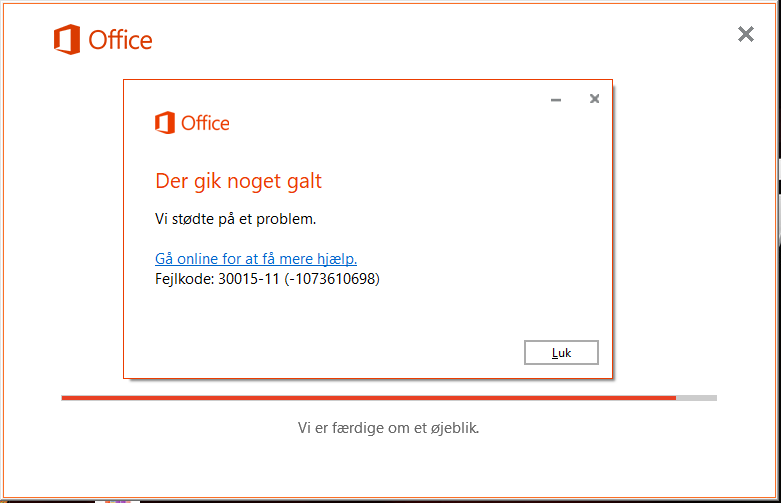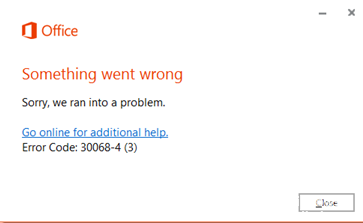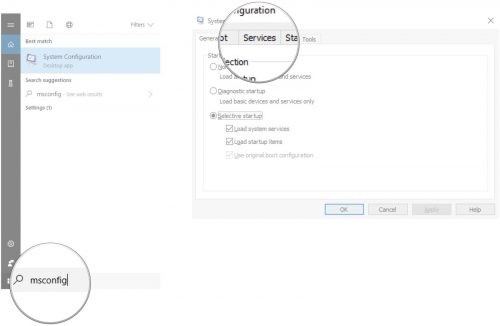код ошибки 30068 39
Код ошибки 30068 при установке Office
Если при попытке установить Office вы получаете сообщение об ошибке с кодом 30068, воспользуйтесь указанными ниже рекомендациями для устранения ошибки. Первыми указаны наиболее распространенные решения. Попробуйте их по порядку.
Совет: Если одно из этих решений вам помогло, сообщите нам об этом в разделе Оставьте комментарий.
1. Перезагрузка компьютера и повторная установка Office
Выберите версию Office, которую вы хотите переустановить, и выполните указанные ниже действия.
2. Проверка активности службы
Нажмите Пуск 
В открывшемся окне введите services.msc и нажмите кнопку ОК.
В окне «Службы» прокрутите экран до элемента Служба Microsoft Office «Нажми и работай».
Проверьте столбец «Состояние». Если в нем указано состояние Отключена, щелкните службу правой кнопкой мыши и выберите Свойства.
Примечание: Если в столбце не указано состояние Отключено, перейдите к следующему разделу Удаление и повторная установка Office.
На вкладке «Общие» в раскрывающемся списке «Тип запуска» выберите Вручную или Автоматически. Нажмите кнопку Применить, а затем кнопку ОК.
3. Удаление и повторная установка Office
Нажмите расположенную ниже кнопку для скачивания и установки средства поддержки удаления.
Следуйте указанным ниже инструкциям, чтобы скачать средство поддержки удаления для соответствующего браузера.
Совет: Скачивание и установка средства может занять несколько минут. После завершения установки откроется окно удаления продуктов Office.
В левом нижнем углу щелкните правой кнопкой мыши SetupProd_OffScrub.exe и выберите пункт Открыть.
Microsoft Edge (старый) или Internet Explorer
В нижней части окна браузера нажмите кнопку Выполнить, чтобы запустить файл SetupProd_OffScrub.exe.
Во всплывающем окне выберите Сохранить файл, а затем в правом верхнем окне браузера выберите стрелку загрузки> SetupProd_OffScrub.exe.
Выберите версию, которую нужно удалить, и нажмите кнопку «Далее».
Следуйте остальным указаниям и при появлении запроса перезагрузите компьютер.
После перезагрузки компьютера средство удаления автоматически откроется для завершения последнего этапа процесса удаления. Следуйте остальным указаниям.
Выберите действия для версии Office, которую нужно установить или переустановить. Закройте средство удаления.
Оставьте комментарий
Мы ценим ваши отзывы. Оставьте комментарий внизу страницы, в котором сообщите нам, какие из этих решений вам помогли. Если ни одно из решений не помогло, сообщите нам об этом, чтобы мы продолжили изучение проблемы.
Исправить код ошибки 30068 при установке Office
Код ошибки 30068 при установке Office
Большинство установок Office происходят непосредственно с серверов Microsoft. Работает через сервис Click-to-Run. Это альтернатива MSI или автономная установка. Click-to-Run – это технология потоковой передачи и виртуализации от Microsoft. Это помогает сократить время, необходимое для установки Office. Хотя это и предназначено для экономии времени, хорошее интернет-соединение является основным условием правильной работы.
1] Проверьте, не отключена ли услуга «нажми и работай»
Нажмите клавишу Windows + q и введите Services. Вы получите возможность запустить Services.msc от имени администратора. Когда откроется раздел «Службы», найдите в списке службу Microsoft Click to Run. На вкладке «Общие» в раскрывающемся списке «Тип запуска» выберите «Автоматически». Нажмите Применить, затем ОК. В случае возникновения проблем обязательно следуйте нашему руководству по ремонту, обновлению, удалению Microsoft Office «нажми и работай».
2] Перезагрузите компьютер и переустановите Office
Попробуйте просто перезагрузить компьютер и попробуйте переустановить Office. Если онлайн-установка не работает, вы всегда можете загрузить автономную установку Office и установить ее.
3] Удалите и переустановите Office
Если ничего не работает, вы всегда можете удалить и переустановить Office. Загрузите средство удаления Microsoft Office от Microsoft. Запустите его, и он удалит все неполные установки Office и ненужные файлы. Он полностью удалит все приложения и настройки Office с вашего компьютера. То же решение можно применить, если при установке Office вы получили код ошибки 30068-4 (3).
Если программа удаления выдает ошибку, в которой говорится, что установка Office отсутствует, проверьте, выполняется ли текущая установка Office. Вам придется либо завершить его, либо удалить вручную. Эта ошибка в основном связана с Microsoft Project и Viso. Поэтому удалите их и попробуйте удалить программу.
Сообщите нам, помогли ли эти советы устранить ошибку 30068 при установке Office на компьютер.
Исправить код ошибки 30068-39 при установке Microsoft Office
Обновление: Перестаньте получать сообщения об ошибках и замедляйте работу своей системы с помощью нашего инструмента оптимизации. Получите это сейчас на эту ссылку
Код ошибки Microsoft Office 30068-39: Если ваша попытка установить Microsoft Office не удалась, код ошибки 30068-39 обычно пытается объяснить причину. Есть много возможных причин для кода ошибки 30068-39. Обычно ошибка возникает из-за повреждения системных файлов или из-за того, что предыдущие установочные файлы не были удалены должным образом. Ниже приведен список действий по устранению неполадок для исправления ошибки.
Выполните действия, описанные в этой статье, в точном порядке, чтобы устранить код ошибки 30068-39. После выполнения каждого из шагов по устранению неполадок, проверьте, была ли исправлена ошибка. Если вы выполните действия по устранению неполадок в этом разделе, код ошибки 30068-39 будет устранен.
Некоторые распространенные факторы, вызывающие ошибку платы 30068-39 (1053)
Временно отключите брандмауэр и антивирусную программу.
Код ошибки 30068-39 при установке или обновлении Microsoft Office может возникнуть, если у вас есть ограничения сети или брандмауэра. Правила сети или брандмауэра в сети / на компьютере могут блокировать установку или обновление программы Office в рамках их мер безопасности. Эти правила брандмауэра и защиты от вирусов применяются на компьютере провайдером сети или пользователем компьютера в его центральной системе или реестре.
Вы можете разрешить код ошибки 30068-39, временно отключив брандмауэр или антивирусную программу, или разрешить код ошибки 30068-39, создав правило исключения для установки или обновления Microsoft Office.
Убедитесь, что служба отключена.
Удаление офисных файлов
Включить сервис «нажми и работай»
Оказывается, что если ваша программа установки Office выходит из строя сразу после ее открытия, такое поведение может быть связано с неспособностью вашей системы запускать программы установки «нажми и работай». Этой проблеме, скорее всего, способствует служба под названием Microsoft Office Click-to-Run, которая со временем отключается.
Обратите внимание, что служба «нажми и работай» Microsoft Office включена по умолчанию. Однако ручное вмешательство пользователя или некоторых сторонних систем управления приложениями могло в конечном итоге отключить его, что помешало дальнейшей установке Office.
Удаление и переустановка Office
Если ничего не работает, вы всегда можете удалить и переустановить Office. Загрузите программу удаления Microsoft Office с веб-сайта Microsoft. Запустите его, и он удалит все неполные установки Office и ненужные файлы. Он полностью удалит все приложения и настройки Office с вашего компьютера. То же решение может быть применено, если вы получаете код ошибки 30068-4 (3) при установке Office.
Если программа удаления возвращает ошибку, указывающую на отсутствие установки Office, проверьте, выполняется ли установка Office. Вы должны либо завершить его, либо удалить вручную. Эта ошибка в основном относится к Microsoft Project и Viso. Поэтому удалите их и попробуйте удалить программу.
CCNA, веб-разработчик, ПК для устранения неполадок
Я компьютерный энтузиаст и практикующий ИТ-специалист. У меня за плечами многолетний опыт работы в области компьютерного программирования, устранения неисправностей и ремонта оборудования. Я специализируюсь на веб-разработке и дизайне баз данных. У меня также есть сертификат CCNA для проектирования сетей и устранения неполадок.
Как исправить код ошибки 30068 при установке Office
Обновление: Перестаньте получать сообщения об ошибках и замедляйте работу своей системы с помощью нашего инструмента оптимизации. Получите это сейчас на эту ссылку
Если вы видите ошибку, содержащую 30068, при попытке установить Office, попробуйте следующее, чтобы исправить эту ошибку. Сначала мы перечислили наиболее распространенные решения, поэтому попробуйте их в правильном порядке.
Код ошибки 30068 часто встречается при установке приложения Office на компьютер. Чтобы исправить эту ошибку, мы предоставили вам общее решение. Сначала вы должны попробовать эти методы, чтобы вы всегда могли обратиться к нам за помощью. Эти решения также могут быть использованы для исправления этих ошибок.
Проверьте, не отключена ли служба.
Примечание. Если состояние не отображается «Отключено», перейдите к следующему разделу «Удаление и повторная установка Office».
На вкладке «Общие» в раскрывающемся списке «Тип запуска» выберите «Ручной» или «Автоматический». Нажмите Применить, затем нажмите ОК.
Переустановите Office, выполнив действия, описанные в разделе «Загрузка», и установите или переустановите Office на ПК.
Используйте инструмент Repair
Выполните следующие шаги, чтобы запустить инструмент восстановления для исправления ошибки.
Удаление и переустановка Office
Если ничего не работает, вы можете удалить и переустановить Office в любое время. Загрузите средство удаления Microsoft Office от Microsoft. Запустите его, и он удалит все неполные Офисная установка и любые нежелательные файлы. Он полностью удаляет все приложения и настройки Office с вашего компьютера. То же решение можно применить, если при установке Office вы получите код ошибки 30068-4 (3).
Если деинсталлятор завершается с ошибкой, указывающей, что установка Office отсутствует, проверьте, выполняется ли установка Office. Вы должны либо завершить его, либо удалить его вручную. Эта ошибка в основном из-за Microsoft Project и Viso. Удалите их и попробуйте удалить.
Сканирование SFC
Заключение
Вы по-прежнему сталкиваетесь с кодом ошибки 30068, позвоните нам по нашему бесплатному номеру и обратитесь к одному из наших сертифицированных технических специалистов, которые помогут вам исправить ошибку.
CCNA, веб-разработчик, ПК для устранения неполадок
Я компьютерный энтузиаст и практикующий ИТ-специалист. У меня за плечами многолетний опыт работы в области компьютерного программирования, устранения неисправностей и ремонта оборудования. Я специализируюсь на веб-разработке и дизайне баз данных. У меня также есть сертификат CCNA для проектирования сетей и устранения неполадок.
Устранение кода ошибки 30068-39 при установке Microsoft Office
Некоторые пользователи Windows сталкиваются с кодом ошибки 30068-39 при каждой попытке установить Office365 или Office 2016. Обычно это происходит в Windows 10 на компьютерах, на которых ранее использовалась более старая версия Office.
В большинстве случаев код ошибки 30068-39 возникает из-за того, что новый установщик останавливается из-за остатков файлов, оставленных старыми установками Office, которые не были удалены должным образом. Если этот сценарий применим, вы можете легко решить проблему, используя служебную программу scrub, предоставляемую Microsoft, для удаления любых следов старой установки Office.
Также возможно, что установка пакета Office завершится неудачно из-за того, что служба, которая должна помогать исполняемому файлу установщика (Microsoft Office Click-to-Run), отключена или не может нормально работать. В этом случае исправление состоит в принудительном запуске этой службы и обеспечении ее работы при каждом запуске системы.
Метод 1. Удаление других установок Office
В большинстве случаев ошибка возникает из-за неправильного удаления предыдущих установочных файлов. Если этот сценарий применим, убедитесь, что вы удалили все старые установочные файлы Office, которые могут способствовать возникновению этой проблемы.
Многие пользователи, столкнувшиеся с этой проблемой, подтвердили, что приведенные ниже шаги наконец позволили им решить проблему. Вот что вам нужно сделать, чтобы удалить все остаточные файлы, которые могут вызывать код ошибки 30068-39:
Примечание. Если вы можете найти какие-либо записи из старой установки офиса, пропустите этот шаг и перейдите сразу к шагу 4.
Если этот метод неприменим или вы все еще видите ту же ошибку даже после очистки любых остаточных файлов из старых офисных установок, перейдите к следующему потенциальному исправлению ниже.
Метод 2: включение службы «нажми и работай»
Как выясняется, если ваш установщик Office выходит из строя сразу после его открытия, такое поведение может быть вызвано неспособностью вашей системы запускать установщики, запускаемые нажатием кнопки мыши. Этой проблеме, скорее всего, способствует служба под названием Microsoft Office Click- to-Run, который оказывается отключенным.
Имейте в виду, что по умолчанию служба Microsoft Office «нажми и работай» по умолчанию включена. Но вмешательство пользователя вручную или некоторые сторонние системы управления приложениями могли привести к его отключению, что предотвратило бы установку новых Office.
Если этот сценарий применим, вы сможете решить проблему с помощью служебной программы «Службы», чтобы принудительно запустить службу Microsoft Office «нажми и работай».
Вот краткое руководство о том, как включить эту службу и повторить установку:
Если проблема все еще не решена, перейдите к следующему потенциальному исправлению ниже.
Метод 3: исправление повреждения системных файлов
Если ни одно из возможных исправлений, описанных выше, не позволило вам решить проблему, весьма вероятно, что вы имеете дело с каким-либо типом повреждения системных файлов, которое в конечном итоге ограничивает способность вашей операционной системы устанавливать новые приложения.
Примечание. SFC ( средство проверки системных файлов) будет использовать локально сохраненный кеш для замены поврежденной системы работоспособными копиями, в то время как DISM (образ развертывания и развертывание обслуживания) использует подкомпонент Центра обновления Windows для загрузки и замены поврежденных экземпляров.
Поскольку эти две утилиты работают по-разному, мы советуем запускать обе в быстрой последовательности (и делать перезапуск между ними), чтобы максимизировать ваши шансы на решение проблемы.
Начните с выполнения сканирования SFC и перезапустите в конце этой процедуры, чтобы увидеть, решена ли проблема. Если проблема не исчезнет, выполните сканирование DISM и дождитесь завершения процедуры, прежде чем перезапускать ее снова.
Если две указанные выше утилиты не устранили проблему, вам следует подумать о процедуре восстановления на месте (восстановительной установке) или даже о чистой установке, если вы не возражаете против полной потери данных.